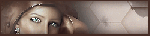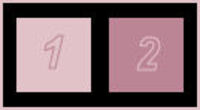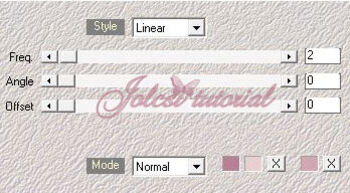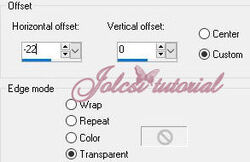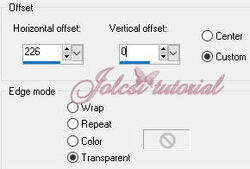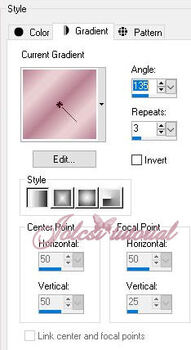-
Kiara
Leckémet olasz nyelvre lefordította:
Ha tradotto la lezione in italiano:
Grazie Byllina!
Leckémet franciára lefordította:
Mes devoirs traduit en français:
Merci Animabelle!Leckémet holland nyelvre lefordította:
Hij vertaalde mijn huiswerk Nederlandse taal:
Dank u Lisette!
Leckémet német nyelvre lefordította:
Sie übersetzte ihre Lektion ins Deutsche:
Danke Susanne!
Használtam:
Corel pspx2 szerkesztőt
plugin:
Mehdi-Wavy LabAAAFrames-Foto Frame
Carolaine and Sensibility-CsL-Dots
Kellékek itt:
Női tube:net
Dekor:Jolcsi
Köszönet a tube készítőnek!
1.Hozd be a szerkesztődbe a Selections From Alpha Channel-t
Window-Duplicate
Az eredetit zárd be és a másolaton dolgozunk!!!
Állíts be két színt a Materials ablakban!
Festőszín a világos legyen!
2.
Mehdi-Wavy Lab
3.
AAAFrames-Foto Frame
Image-Resize
4.
Effects-Image eff.-Seamless tiling
Layers-Duplicate
Image-Flip
Opacity 50%
Layers-Merge Down
Adjust-Sharpness-Sharpen
5.
Selections-Load/save Selection-Load Selection From Alpha Channel
Hozd be a "Selection1" selectiont
Selections-Promote Selection to Layer
6.
Effects-Texture-Weave
Drop-Shadow
Selections-Modify-Select Selection Borders
Selections-None
Layers-Duplicate
Image-Resize(csak ezt a réteget!)90%
7.
Effects-Image eff.-Offset
8.
Selections-Load/save Selection-Load Selection From Alpha Channel
Hozd be a " Selection2" selectiont
Layers-New raster Layer
Kopizd bele a "Jolcsi95.deco" png:
Edit-Paste Into Selection
Selections-None
Ha kell színezd át :
Adjust-Hue and Saturation-Colorize
vagy a Blend Modet állítsd
9.
Drop Shadow (beállítás jó!)
Layers-Merge Down 2x
Aktív a Raster1 réteg
10.
Selections-Load/save Selection-Load Selection From Alpha Channel
Hozd be a "Selection3" selectiont
11.
Effects-Carolaine and Sensibility-CsL-Dots
Selections-None
12.
Selections-Load/save Selection-Load Selection From Alpha Channel
Hozd be a "Selection4" selectiont
Selections-Promote Selection to Layer
13.
Effects-Carolaine and Sensibility-CsL-Dots (beállítás jó!)
Selections-None
Layers-Duplicate
Image-Mirror
Layers-Merge Down
14.
Layers-New Raster Layer
Layers-Arrange-Send to Botton
A Materials ablakban a festőszín a sötét szín legyen!
Mehdi-Wavy Lab (beállítás jó!)
Aktív a Promoted Selection réteg
15.
Bekopizzuk a "joldeco1" png képet:
Edit-Copy , Edit-Paste as New Layer
Bekopizzuk a "Joldeco2 és 3 "png képet is!
Jó helyen vannak!
Bekopizzuk a "joldeco4" png képet
16.
Effects-Image eff.-Offset
Blend Mode:Luminance(L)
17.
Image-Add Borders 2px fehér
Image-Add Borders 2px fehér
Selections-All
Image-Add Borders 45px fehér
Selections-Invert
Fessük a Gradienttel
18.
Adjust-Blur-Gaussin Blur (beállítás 20)
Selections-Invert
19.
Drop Shadow
Selections-None
Adjust-Sharpness-Sharpen
20.
Bekopizzuk a "Joldeco5" png képet
Bekopizzuk a "Joldeco6" png képet
Bekopizzuk a "női tube1" png
Elhelyezzük a kép szerint
Tegyél alá árnyékot tetszés szerint
Image-Add Borders 1px fehér
Rátesszük a szignónkatElmentjük JPEG formátumba.
JÓ MUNKÁT ! JÓ SZÓRAKOZÁST!Ha elkészíted a leckét,szeretném ha elhoznád a Vendégkönyvbe
vagy elküldenéd email-be !jolcsi1949@hotmail.com